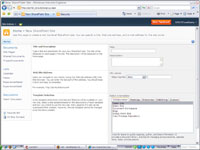Kétféleképpen hozhat létre új webhelygyűjteményt a SharePointban – a központi adminisztráció vagy az önkiszolgáló webhely-létrehozás segítségével. A központi adminisztráció használatához magasabb szintű engedélyek szükségesek, amelyek általában az informatikai személyzetre korlátozódnak.
Az önkiszolgáló webhely-létrehozás a SharePoint olyan funkciója, amely lehetővé teszi az IT számára, hogy az új webhelycsoport létrehozásának jogát átruházza az Önhöz hasonló végfelhasználókra. Az IT-nek meg kell adnia a webcímet az önkiszolgáló webhely létrehozásához.
Az önkiszolgáló webhely létrehozása minden webalkalmazáshoz be van állítva. Az engedélyezéséhez használja a Központi felügyelet Alkalmazáskezelés oldalát; vagy ki van kapcsolva, vagy be van kapcsolva.
Az új webhely vagy webhelygyűjtemény létrehozásának folyamata meglehetősen hasonló; kovesd ezeket a lepeseket:
1Új webhelygyűjtemény létrehozásához böngésszen az IT által az önkiszolgáló webhely létrehozásához megadott webcímre.
A webcím általában így néz ki: http://webapplication/_layouts/scsignup.aspx.
2 Ha új webhelyet szeretne létrehozni egy meglévő webhelycsoporton belül, keresse meg azt a webhelycsoportot, ahol létre szeretné hozni az új webhelyet, majd válassza a Webhelyműveletek → Új webhely lehetőséget.
Minden újdonság (új listák, új könyvtárak, új webhelyek) is létrehozható a Létrehozás gombra kattintva az Összes webhelytartalom oldalon.
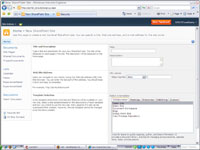
3 Kattintson az új webhely létrehozásához használni kívánt sablonra.
Ezen a képernyőn sablonok jelennek meg, amelyek kategóriái lapként jelennek meg. Kattintson egy fülre az adott kategóriába tartozó webhelysablonok megtekintéséhez.
Külön érdekesség, hogy az Egyéni lapon létrehozhatunk egy oldalt, ahol a felhasználó később kiválasztja a sablont. Ez jó, ha új webhelygyűjteményt hoz létre valaki más számára, és nem tudja, melyik sablont akarja használni.
4 Írja be a címet a Cím mezőbe, és a webcímet az URL mezőbe.
Új webhely létrehozása egy meglévő webhelygyűjteményben némi átgondolást igényel a webhely navigációjával kapcsolatban. Mivel egy új webhelycsoport a legfelső hely a webhelyhierarchiában, minden alwebhely örökölheti a navigációs beállításait.
5 Kattintson a További beállítások gombra az új webhely létrehozásához szükséges további beállítások megjelenítéséhez.
A További beállítások gomb megjeleníti ezeket a navigációs öröklési beállításokat, valamint a szülőwebhely engedélyeinek öröklésének lehetőségét.
Bármely webhelyhez bármikor módosíthatja a navigációs és engedélybeállításokat a Webhelyműveletek→ Webhelybeállítások menüpont kiválasztásával.
6 Kattintson a Létrehozás gombra.
A SharePoint a kiválasztott sablon segítségével hozza létre az új webhelyet.